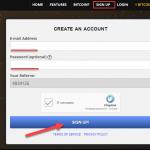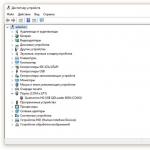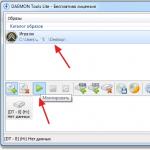Atrodytų, ką dar galima sugalvoti naršyklėse? Tačiau bendrovė surizikavo ir neseniai pristatė savo naršyklės alfa versiją tuo pačiu pavadinimu su iš esmės nauja sąsaja.

Nors tiksliau būtų sakyti, kad sąsajos apskritai neturėtų būti. Pasak kūrėjų, viskas šiuolaikinės naršyklės yra per didelės apimties ir „kabo“ virš turinio, todėl galime sutikti su šia nuomone. „Naršyklė yra langas į pasaulį, kurio ribas nusprendėme ne tik išplėsti, bet ir ištrinti“, – „Habrahabr“ svetainėje sako naršyklės dizaineris Genadijus Lokhtinas. „Yandex“ atstovas pateikia pavyzdį, kuriame tam tikru mastu naudojamas skaidrumas. Jis taip pat mini diskretišką „Quicktime“ vaizdo grotuvo sąsają ir teksto redaktorius„iA Writer“, skirta „Mac“. Ar šie pavyzdžiai yra atsitiktiniai? O gal tai užuomina į naršyklės koncepcijos panašumą su Apple ideologija?
Taigi atidarykite „Yandex.Browser“. Jokių pilkų skydelių, namų piktogramų ar rodyklių, atrodo, kad svetainė atidaryta pilno ekrano režimas. Bet kaip juo naudotis? Iš pradžių tai neįprasta, bet dirbant, visi reikalingi įrankiai atsiranda būtent ten, kur patogu. Vietoj klasikinių plokščių yra plona ir beveik permatoma juostelė. Jei slenkate puslapiu aukštyn, po skydeliu esančio puslapio turinys susilieja, tarsi per matinį stiklą. Visus naujosios „nematomos“ naršyklės pranašumus dabar galima įvertinti įmonės svetainėse, pavyzdžiui, „Yandex.Maps“.

Atsidarius programą, be skydelių su mygtukais nebuvimo, akį patraukia neįprastai gražus animacinis fonas su prabėgančiais debesimis, vėjyje siūbuojančiais medžiais, lietumi ir pan. Siūlome rinktis iš 12 temų. Suerzinusius animacija skubu nuraminti – ją galima išjungti arba visiškai, arba išsikrovus nešiojamojo kompiuterio baterijai. Vaizdingų paveikslėlių fone (kurie, beje, buvo nufilmuoti specialiai naujajai naršyklei Rusijoje) yra tradicinė „Yandex“ naršyklės rezultatų suvestinė. Minimalistinio stiliaus žymės veda į dažniausiai lankomas svetaines. Norimą piktogramą lengva rasti akimis, o man jos pranoksta kitose naršyklėse naudojamas mažas ekrano kopijas.

Minimalizmas dizaine yra gerai, bet jūs negalite pabėgti nuo skirtukų naršyklėje, o čia naršyklės koncepcijos kūrėjai nusprendė būti originalūs ir perkėlė juos į apačią. Gana prieštaringas sprendimas – ne kiekvienam patiks važinėti pele aukštyn ir žemyn dėl įvairių manipuliacijų. Kiekvienas skirtukas turi savo spalvą, susidedančią iš pagrindinių atviros svetainės atspalvių.

Skirtukai, vedantys į tą pačią svetainę, sugrupuojami į vieną, kai einate į kitą šaltinį, o puslapių skaičius grupėje nurodomas baltais taškais. Paspaudžiame grupę ir matome visus skirtukus (mūsų atveju jų yra trys). Peržiūrėta Šis momentas puslapis pažymėtas balta juostele virš skirtuko. Tuo pačiu metu dėl tam tikrų priežasčių neįmanoma perkelti skirtukų ir pakeisti vietų. Tačiau atminkite, kad tai tik naršyklės koncepcija.

Tačiau išmanioji „Yandex“ paieška žada tapti dar išmanesnė. Išmanusis „omnibox“ jau yra ypatingo įmonės pasididžiavimo šaltinis. Trumpa orų prognozė iškart parašius žodį „oras“ arba automatinis klaviatūros išdėstymo pakeitimas užklausos lange – aš asmeniškai nemačiau tokių funkcijų konkuruojančiose naršyklėse. Taigi, dabar „Yandex“ naršyklė reaguos į paieškos užklausos dar turtingesnis, žada kūrėjai. Tačiau prisipažįstu, kad tokių įvairių atsakymų kaip pristatyme nesulaukiau – nebuvo nei paveikslėlių, nei teksto fragmentų. Vienintelis skirtumas nuo senosios versijos šiuo atžvilgiu yra svetainės logotipas, jei užklausa yra panaši į konkretaus adreso rašymo pradžią.

Galbūt kitoje versijoje mus labiau sužavės išmanioji paieška. Po visko, Rusijos įmonė toli siekiantys integracijos su paieškos paslauga planai – kūrėjai žada, kad svetainės puslapyje paryškinę žodį galėsite matyti išplėstinę informaciją atitinkama tema.

Bus taip kontekstinis meniu spustelėdami dešinįjį pelės mygtuką
„Yandex“ ideologai teigia, kad paieška yra svarbiausias naršyklės elementas ir turėtų būti kuo paprastesnis. Mažiau manipuliacijų – daugiau informacijos. Viršutiniame skaidriame skydelyje spustelėję svetainės pavadinimą, pereiname į vadinamąją „klaidingą pusę“, ten gauname galimų veiksmų rinkinį - spausdinti, „bendrinti“ puslapį socialiniame tinkle, pridėti prie lenta, paieška puslapyje, taip pat kelios nuorodos į svetaines panašiomis temomis .

Apskritai „Yandex“ naršyklė išlaikė savo, kaip vienos integruotos ekosistemos, funkcijas. Paštas, muzika, vertėjas, žymių sinchronizavimas, slaptažodžiai tarp įvairių įrenginių, sandėliavimo ir atsarginė kopija duomenys Yandex diske daro programą labai patogią (žinoma, jei naudojatės visomis šiomis paslaugomis). Naršyklė lengvai paima vartotojo informaciją (žymes, slapukus) iš kitų naršyklių, todėl perėjimas, tarkime, iš Firefox į Yandex, bus neskausmingas.
Pažiūrėkime, ar naujo produkto kūrėjams pavyks įtikinti vartotojus prisijungti prie interneto per Yandex.Browser. Iš tiesų, šiuo metu, remiantis reitingų svetainės statistika, šis palyginti jaunas žiniatinklio navigatorius Ukrainoje neturi daug gerbėjų. 2014 metų lapkritį juo naudojosi tik 6,73 proc Pasaulinis tinklas, kuri užima penktą vietą po „Chrome“ su savo 27,7 proc. Internet Explorer, Opera ir Firefox (atitinkamai 24,13%, 19,14% ir 12,94%).
„Yandex“ naršyklė šiandien yra viena iš populiariausių ir greičiausių naršyklių, ji yra beveik tokia pat gera Google Chrome. Atitinkamai, dėl didelio populiarumo kūrėjai aktyviai dalyvauja dangstydami skyles ir diegdami naujas technologijas, įskaitant naršyklės dizaino keitimą.
Daugeliui vartotojų atnaujintas režimas netinka dėl įvairių priežasčių – nuo nepasirengimo pokyčiams iki padidėjusių sistemos nesklandumų. Atnaujintame režime, be pertvarkymo, pasirodė gyvi tapetai, kurie savo ruožtu labiau apkrauna sistemą. Be to, dėl naujo dizaino gali atsirasti įvairių nesklandumų. Vis dėlto pagrindinė priežastis, kodėl vartotojai nori grąžinti senąjį „Yandex“, yra oficialumo trūkumas Windows palaikymas XP, nes sistema dar visiškai netapo praeitimi.

Yra du pagrindiniai būdai grąžinti seną dizainą:
- Naudokite kūrėjų pateiktą standartinę dizaino grąžinimo funkciją;
- Naudokite senesnių versijų platinimo rinkinį.
Vartotojams, kurie tiesiog nori grąžinti „Yandex“ į seną formą, tačiau pati naršyklė veikia be trikdžių, tinka pirmasis metodas. Vartotojams, kuriems sunku naudotis nauja versija naršyklės galės naudoti antrąjį metodą.
Kaip grąžinti seną „Yandex“ sąsają?
Pakeisti sąsają kūrėjai numato greičiausiai tik iš pradžių, kad nekiltų panikos dėl dizaino keitimo, nes žmonės suprojektuoti taip, kad blogai suvoktų pokyčius. Kadangi tokia funkcija egzistuoja, ją naudoti nebus sunku, jums reikia:
- Atidarykite „Yandex“ naršyklę;

- Eikite į naršyklės nustatymus spustelėdami trijų piktogramą horizontalios juostos esantį viršutiniame dešiniajame kampe ir pasirinkę atitinkamą parinktį;
- Toliau pamatysite stulpelį „Išvaizdos nustatymai“;
- Čia turėtumėte spustelėti didelį mygtuką „Išjungti naują sąsają“.

Šių paprastų veiksmų dėka galite grąžinti įprastą ir mėgstamą išvaizda naršyklę nenaudodami jokių ramentų ar papildomų programų.
Kaip grąžinti seną „Yandex“ versiją?
Šis skyrius skirtas atkurti ne tik ankstesnę naršyklės sąsają, bet ir kartu su ja įdiegti senesnę jos versiją.
Šio veiksmo poreikis dažniausiai kyla Windows XP naudotojams, kuriems gali kilti sunkumų naudojant atnaujintą naršyklę.
Bet dar kiti OS gali atsirasti vėlavimų ar trikdžių, kurių nebuvo ankstesnėje versijoje.
Yra bent 3 galimybės pasiekti savo tikslą: gauti nešiojamą naršyklės platinimą su reikiama versija, paprašyti techninės pagalbos, kad pateiktų ankstesnes naršyklės versijas, arba atšaukti sistemą.
Naudojant atkūrimo tašką
Geriausia grąžinti senąją „Yandex“ naršyklę naudojant sistemos atšaukimą, nors metodas reiškia, kad prieš tai buvo įdiegta visiškai veikianti ir sėkminga naršyklės versija ir tuo metu sukūrėte atkūrimo tašką.
Metodas yra gana paprastas ir, greičiausiai, jums net nereikės grąžinti visos sistemos į išsaugotą tašką. Turėtumėte tiesiog:
- Dešiniuoju pelės mygtuku spustelėkite „Yandex“ naršyklės nuorodą ir pasirinkite parinktį „Ypatybės“;
- Tada spustelėkite mygtuką „Failo vieta“;
- Išeikite iš aplanko eidami į šakninį katalogo skyrių;
- Dabar dešiniuoju pelės mygtuku spustelėkite aplanką, kuriame yra naršyklės failai, ir pasirinkite „Atkurti ankstesnę versiją“;

- Tada pasirinkite reikiamą tašką ir vadovaukitės instrukcijomis.

Jei šis metodas jums nepadeda, turėsite išvalyti naršyklės vartotojo duomenis (slapukus, talpyklą ir pan.) ir bandyti dar kartą arba grąžinti visą sistemą į atkūrimo tašką.
Seno paskirstymo diegimas
Oficialiai „Yandex“ nesuteikia prieigos prie pasenusios versijos programa, tačiau yra būdų, kaip ją gauti.
Įprastas failas diegimas internetu bet kokiu atveju netiks, nes kraus Dabartinė versija iš svetainės. Čia jums padės tik nešiojama stabili versija.
Yra du būdai, kaip rasti tinkamą failą: tiesiog ieškokite internete arba kreipkitės į techninę pagalbą. Jei pasirinksite nepriklausomos paieškos parinktį, galite susidurti su situacija, kai platinimas yra užkrėstas virusu arba yra plėtinių, rodančių reklamą. Tokiu atveju geriau ieškoti patikimose failų prieglobos paslaugose, sumažinant sistemos užkrėtimo riziką.
Taip pat yra galimybė paprašyti platinimo rinkinio iš naršyklės techninio palaikymo, paaiškinant situaciją dėl naujos versijos sistemos vėlavimų. Paprastai palaikymas atsako į tokius prašymus ir pateikia atsisiuntimo nuorodą.
Greičiausiai prieš diegdami turėsite ištrinti informaciją apie naujos naršyklės veikimą, kad diegimo ir naudojimo metu neatsirastų klaidų. Dažnai, jei tai nepadaroma, naršyklė neleidžia prisijungti prie paskyros naršyklėje ir gauti informacijos iš debesies (slaptažodžių, vartotojo nustatymų, plėtinių).

Taip pat, ko gero, iškart įdiegus jums reikalingą versiją ji tiesiog bus atnaujinta į naujausią ir turėsite pradėti diegimą iš naujo nuo pradžių. Tokiu atveju naršyklės aplanke (kartais vartotojo informacijos aplanke) turėtumėte rasti failą pavadinimu updater.exe ir tiesiog jį ištrinti. Norėdami jį pašalinti, pirmiausia gali tekti užbaigti procesą iš užduočių tvarkyklės; jis turės tą patį pavadinimą.
Straipsnyje aprašytų metodų dėka galite tiesiog grąžinti įprastą ir patogią naršyklės išvaizdą ir atkurti jos funkcionalumą po atnaujinimo.
Jei vis dar turite klausimų tema „Kaip grąžinti seną „Yandex“ naršyklės dizainą?, galite užduoti juos komentaruose
if(function_exists("the_retings")) ( the_retings(); ) ?>
„Yandex.Browser“ iš tikrųjų buvo „Google Chrome“ klonas. Naršyklių skirtumas buvo minimalus, tačiau laikui bėgant įmonė savo produktą pavertė nepriklausoma naršykle, kurią vartotojai vis dažniau renkasi kaip pagrindinę.
Pirmas dalykas, kurį nori pakeisti bet kuri programa, yra sąsaja. Tai ypač svarbu naršyklei, nes daug kas priklauso nuo gerai apgalvotos ir įdiegtos sąsajos. Ir jei tai nepavyks, vartotojai tiesiog persijungs į kitą naršyklę. Štai kodėl „Yandex.Browser“, nusprendusi atnaujinti savo sąsają į modernią, nusprendė palikti visus savo vartotojus laimingus: visi, kuriems nepatinka moderni sąsaja, gali ją išjungti nustatymuose. Taip pat visi, kurie dar nepersijungė iš senosios sąsajos į naują, gali tai padaryti naudodami „Yandex“ naršyklės nustatymus. Šiame straipsnyje mes jums pasakysime, kaip tai padaryti.
Jei vis dar sėdite prie senos naršyklės sąsajos ir norite neatsilikti nuo laiko, keliais paspaudimais galite atnaujinti naršyklės išvaizdą. Norėdami tai padaryti, spustelėkite mygtuką " Meniu“ ir pasirinkite „ Nustatymai»:

Rasti bloką " Išvaizdos nustatymai"ir spustelėkite mygtuką" Įgalinti naują sąsają»:

Patvirtinimo lange spustelėkite „ Įjungti»:

Palaukite, kol naršyklė bus paleista iš naujo.
Naujos „Yandex“ naršyklės sąsajos išjungimas
Na, jei, priešingai, nuspręsite grįžti prie senosios sąsajos, darykite tai tokiu būdu. Spustelėkite mygtuką Meniu“ ir pasirinkite „ Nustatymai»:

bloke " Išvaizdos nustatymai» spustelėkite mygtuką « Išjungti naują sąsają»:

Perjungimo į klasikinę sąsają patvirtinimo lange spustelėkite „ Išjungti»:

Naršyklė bus paleista iš naujo su klasikine sąsaja.

Taip paprasta naršyklėje perjungti stilius. Tikimės, kad ši informacija jums buvo naudinga.
Jei nuspręsite išbandyti „Yandex“ naršyklę, bet mažai žinote, kaip sukonfigūruoti šią naršyklę, geriau vadovautis instrukcijomis. Spustelėję netinkamą parinktį rizikuojate sutrikdyti visą programos veikimą. Žinoma, visos naršyklės vadovaujasi maždaug tuo pačiu principu, kad naujas vartotojas galėtų intuityviai suprasti, kur spustelėti ir ką daryti, tačiau kai kurios funkcijos ir nustatymai yra paslėpti visiškai skirtingose „Yandex“ naršyklės vietose. Atidžiai perskaitykite šiame straipsnyje pateiktas instrukcijas ir paaiškinimus, kad patys sukonfigūruotumėte naršyklę pagal savo pageidavimus ir pageidavimus.
Kaip sukonfigūruoti pagrindines „Yandex“ naršyklės funkcijas
Pirmą kartą atidarę naršyklę pamatysite kažką panašaus į žemiau pateiktą ekrano kopiją: ekrano viduryje turėsite keletą skirtukų, o viršuje – gražų splash ekraną ir įrankių juostą.
- Norėdami pradėti nuo paprasčiausių nustatymų, viršutiniame dešiniajame programos kampe ieškokite mažos piktogramos su trimis juostomis.
- Vieną kartą spustelėkite jį kairiuoju pelės mygtuku.
- Čia pamatysite pagrindinį „Yandex“ naršyklės meniu. Yra daug galimybių: peržiūrėti istoriją, atsisiuntimus, redaguoti priedus, peržiūrėti žymes. Jums reikia eilutės „Nustatymai“.


Įėję į šią parinktį, galite pradėti derinti naršyklę.
- Pati pirmoji eilutė bus „Sinchronizavimas“. Tai yra speciali naršyklės funkcija, kuri leis jums neprarasti visų nustatymų ir žymių, jei kas nors nutiktų jūsų kompiuterio sistemai.
- Norėdami jį naudoti, spustelėkite mygtuką „Įgalinti sinchronizavimą“.


- Norėdami sinchronizuoti žymes ir nustatymus, tereikia prisijungti prie „Yandex“ pašto.
- Jei dar neturite el. pašto paskyros, spustelėkite mygtuką „Sukurti paskyrą“.


Nustatę sinchronizavimą grįžkite į ankstesnį nustatymų meniu. Bus priešais jus didelis blokas su pavadinimu „Išvaizdos nustatymai“ ir mažesniu bloku „Rodyti žymių juostą“.
Atidžiai perskaitykite kiekvieną eilutę, kad suprastumėte, kas joje parašyta. Štai svarbiausios šio meniu eilutės:
- „Išjungti fono animaciją, kai senka baterija“ – šis elementas skirtas ne tik dizaino tikslams. Pažymėję šį langelį sutaupysite brangių akumuliatoriaus energijos minučių.
- Kiekvienas vartotojas gali pasirinkti „Rodyti naujame Zen skirtuke“. Kai atidarysite Naujas skirtukas, rodomos naujienos ir svetainės, pagrįstos jūsų pomėgiais. Galite pažymėti langelį čia, kad pamatytumėte Zen kanalą.
- „Leisti žiūrėti internetinius vaizdo įrašus atskirame lange“ – kai kurios svetainės prašo šios parinkties, todėl pažymėkite laukelį.
Visi kiti punktai yra grynai estetinio pobūdžio. Apatinis blokas su žymių juosta reikalingas išsaugotoms svetainėms rodyti. Jei norite visada matyti juostą su jais, nustatykite reikšmę į „Visada“. „Tik rezultatų suvestinėje“ pažymės pasveikinimo langą „Yandex“ rezultatų suvestinėje.


Liko labai nedaug:
- Eilutėje „Ieškoti“ pasirinkite save paieškos variklis kurį naudojate.
- Ką norite matyti atidarę naršyklę: naujausi skirtukai ar lenta su tinklalapiais? Pažymėkite laukelį šalia norimos parinkties.
- Taip pat galite pasirinkti, ką daryti uždarant skirtuką.
- Paskutiniai du punktai yra skirtukų išvaizda. Paprastai vartotojai nustato, kad skirtukai būtų rodomi viršuje. Ir paskutinis taškas leidžia susitraukti skirtukus, jei turite per daug atidarytų.


Pačiame nustatymų apačioje galite pamatyti „Rodyti papildomi nustatymai“ Jei esate nepatyręs vartotojas ir bijote pridėti per daug, geriau nebandyti konfigūruoti papildomų parametrų. Pagal numatytuosius nustatymus jie nustatomi į gana patogias pozicijas.


Kaip sukonfigūruoti priedus „Yandex“ naršyklėje
Priedai gali suteikti jums daug naujų funkcijų: antivirusinių programų, skelbimų slėpimo, iššokančiųjų naujienų ir daug daugiau.
- Naršyklės nustatymuose eikite į skirtuką „Priedai“.


- Pamatysite kai kuriuos numatytuosius priedus, kuriuos galėsite įjungti tiesiai šiame puslapyje. Perskaitykite šių įrankių aprašymus, kad sužinotumėte, ką jie daro ir kam jie tarnauja. Jei norite įjungti vieną iš jų, tiesiog spustelėkite mygtuką, kuriame nurodyta „Išjungta“, arba perkelkite žymeklį virš jo.


- Norėdami įdiegti priedą, eikite į patį puslapio apačią ir spustelėkite lauką „Yandex.Browser plėtinių katalogas“.


- Pamatysite didžiulį oficialių priedų ir plėtinių sąrašą. Norėdami įdiegti vieną iš jų, tiesiog spustelėkite jį ir spustelėkite "Pridėti prie Yandex.Browser".


Kaip nustatyti žymes „Yandex“ naršyklėje
- Galite pridėti savo mėgstamas svetaines prie specialių žymių ir bet kada pasiekti jas. Norėdami tai padaryti, turite eiti į svetainę, kurią norite išsaugoti. Tada atkreipkite dėmesį į mažą pilką žvaigždutę viršutiniame dešiniajame svetainės kampe.


Spustelėkite jį ir pamatysite nedidelį meniu.
- Čia galite nustatyti savo žymės pavadinimą.
- Pasirinkite išsaugojimo kelią „Žymių juosta“.
- Dabar spustelėkite „Atlikta“.
Žvaigždė pakeis spalvą į geltoną.


Norėdami pamatyti savo žymes, dar kartą eikite į nustatymų meniu ir užveskite pelės žymeklį virš eilutės „Žymės“.


Pamatysite tų pačių anksčiau sukurtų žymių sąrašą ir nedidelį meniu.
Spustelėkite eilutę „Rodyti žymių juostą“.


Paruošta. Matote visas svetaines, kurias išsaugojote.
Norėdami išjungti skydelį, pakartokite algoritmą dar kartą.


Kaip nustatyti rezultatų suvestinę „Yandex“ naršyklėje
Sveikinimo lenta yra labai patogi naudoti ir turi gražus vaizdas. Galite pakeisti arba ištrinti langelius su svetainėmis dešiniajame lango kampe.
- Spustelėdami užraktą, pataisote skirtuką ir neleidžiate jam pakeisti. Jei užrakto piktograma atidaryta, skirtuko turinys netrukus pasikeis.
- Pavara leidžia pakeisti langelio pavadinimą ir joje esančią svetainę.
- Kryžius ištrina svetainę.


- Spustelėkite mygtuką „Pridėti“, kad pridėtumėte naują svetainę.


Vakar vykusiame pristatyme „Yandex“ pristatė naują „Yandex.Browser“. Tai labai skiriasi nuo bet kurios naršyklės, prie kurios jau esate įpratę. Kviečiame kartu su mumis pasižvalgyti, kaip pagal „Yandex“ atrodo interneto ateitis.
Galbūt verta iš karto išvardyti visas pastebimiausias ir įdomiausias naujoves:
- Skirtukai pasislinko žemyn.
- Kiekvienas skirtukas sukurtas skirtingos spalvos ir svetainės turės galimybę pakeisti šią spalvą.
- Naršyklė neturi sienų.
Naršyklė atrodo neįprasta. Viskas dėl trūkstamų kadrų. Jaučiatės, kad vis dar esate darbalaukyje, tiesiog dabar galite jame atidaryti tinklalapius. Įjungta fone gražūs animaciniai peizažai, kuriuos galima keisti savo nuožiūra.
Pagrindiniame puslapyje yra jūsų mėgstamų svetainių piktogramos, kurias, žinoma, galima keisti.
Naršyklė parodo savo grožį, kai ją padidina iki viso ekrano. Beveik visiškas elementų nebuvimas jį paveikia. Žinoma, iš karto nusprendžiau atidaryti svetainę ir susidūriau su problema: naršyklė atkakliai atsisakė rodyti adreso juostą ir nusiuntė mane į „Yandex“ paieškos laukelį. Tik tada pastebėjau pagrindiniame ekrane esantį „omnibox“.
Pristatyme bendrovė teigė, kad visos aikštelės turės galimybę įsirengti savo spalvų schema, kuris bus pritaikytas svetainės skirtukams ir skydeliams, leisdamas pastariesiems įsilieti į naršyklę. Nepaisant to, kad API dar niekam nebuvo suteikta, skirtukai jau nudažyti svetainės firminėmis spalvomis. Tarp įdomių funkcijų: „Yandex.Browser“ taip pat gali rodyti pranešimus. Ši funkcija šiuo metu pasiekiama „Yandex.Mail“ ir „VKontakte“.

Du mygtukai, esantys viršutiniame dešiniajame kampe, yra atsakingi už techninės pagalbos ir nustatymų skyrių. Nustatymuose galite daryti maždaug tą patį, ką ir kitose naršyklėse, todėl nėra prasmės prie jų ilgai užtrukti.

Pirmą kartą paleidus, „Yandex“ paprašė prieigos prie „Safari“ nustatymų ir slaptažodžių. Nusprendžiau atsisakyti, bet tai nesutrukdė naršyklei sužinoti apie mano naudojamus plėtinius ir pasiūlyti man juos įdiegti. Nors dar nesupratau, gal tai tik patys populiariausi plėtiniai parduotuvėje.

Tas pats pasakytina ir apie skirtukus: „Yandex.Browser“ juos paėmė iš „Safari“ ir sėkmingai perkėlė į save.

Dabar naršyklė yra alfa versija ir visi gali ją išbandyti. Neradau jokių akivaizdžių pranašumų: berėmės naršyklės koncepcija įdomi, bet jokios naudos. Bent jau kol kas. Yra keletas trūkumų: nėra adreso juosta ir naršyklės vėlavimas. Nedideli vėlavimai aiškiai matomi perėjus iš „Safari“. „Windows“ naudotojai ir „Mac“ dabar gali išbandyti „Yandex“ naršyklę.
Ką manote apie „Yandex“ ateities viziją?